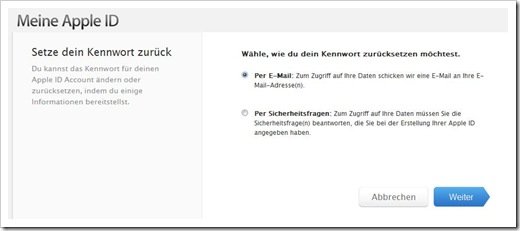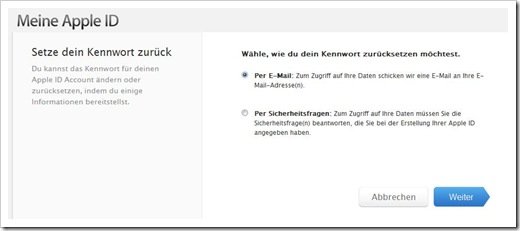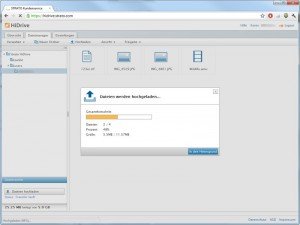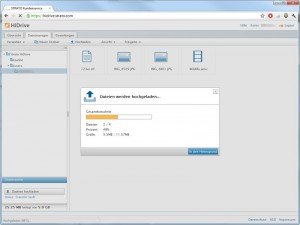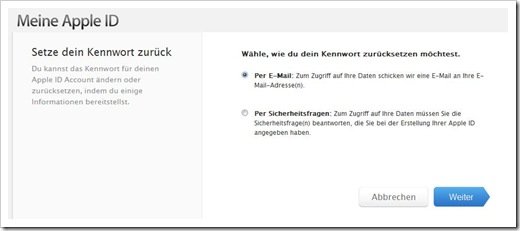
03.12.2011 | Tipps
Um Programme auf iPhone oder iPad zu laden, braucht man seine Apple ID. Dumm ist nur, wenn man das passende Kennwort vergessen hat. Ohne das Kennwort lassen sich nämlich keine neuen Apps laden. Auch zum Einloggen in die iCloud ist das Apple-Kennwort unumgänglich.
Zurücksetzen ist dabei sehr einfach. Wenn man ein neues Kennwort für seine Apple-ID setzen möchte, geht man an seinem PC, Mac, iPhone oder iPad auf die Seite iforgot.apple.com. Hier dann die E-Mail-Adresse der Apple ID eingeben. Anschließend kann man wählen, ob man eine E-Mail mit einem Link erhalten möchte, den man anklicken muss, oder ob man lieber die Sicherheitsfrage beantwortet.
Beim Festlegen des neuen Kennworts dann bitte auf den farbigen Balken achten. Dieser gibt an, wie sicher das gewählte Kennwort ist. Am besten Groß- und Kleinbuchstaben, Ziffern und Sonderzeichen verwenden – so ist die Apple ID vor Hackern sicher(er).
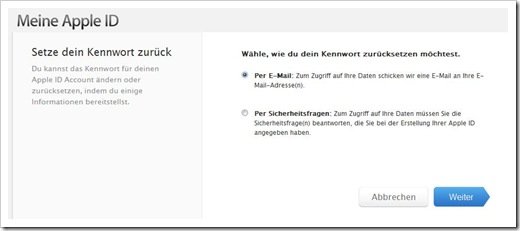
07.11.2011 | Tipps
Musik möchte man oft nicht nur hören, sondern auch mitsingen. Also braucht man die passenden Songtexte. Die gibt’s kostenlos von TuneWiki und werden auf fast allen Mediaplayern und Smartphones live zum aktuell laufenden Song eingeblendet.
Auf Android-Smartphones funktioniert das TuneWiki-Prinzip zum Beispiel folgendermaßen: Die TuneWiki-App installieren (gibt’s hier: www.tunewiki.com/apps.aspx) und starten. Um Songtexte zu finden, auf „Meine Musik“, dann auf den Pfeil rechts neben dem Titel und auf „Songtexte finden“ tippen. Die Songtexte werden während der Wiedergabe angezeigt. In der Statuszeile des Players erscheint automatisch die Textzeile, die gerade gesungen wird. Per Tipp auf die Zeile wird die Ansicht vergrößert und mehr Text eingeblendet. Die Lyrics scrollen dann automatisch weiter; die gerade gesungene Passage ist hell markiert.
Hier gibt’s TuneWiki für Smartphones und Mediaplayer:
https://www.tunewiki.com/apps.aspx
07.11.2011 | Tipps
Wäre Facebook ein Land – es wäre das drittgrößte Land der Erde. Mehr als 800 Millionen Menschen gehören dazu. Mehr als 800 Millionen Menschen, die dem größten sozialen Netzwerk der Welt jede Menge Daten anvertrauen. Daten, die gespeichert werden, Daten, die ausgewertet werden, Daten, die möglicherweise auch von Unbefugten eingesehen werden können – etwa, wenn man sich bei den Sicherheitseinstellungen vertut. Jetzt hat ein bekannter Regisseur einen Kurzfilm gedreht, der die Gefahr des Datenmissbrauchs thematisiert – mit sehr eindringlichen Bildern. Und: Sie kommen drin vor. Jeder kommt drin vor, in diesem Film. Jörg Schieb zeigt uns jetzt, was als Halloween-Scherz gedacht war – aber eigentlich eine sehr ernste Sache ist.
Die Stimmung ist düster. Bedrückend. Ein Mann, wie aus einem Psycho-Thriller. Ein Verrückter. So in etwa. Und was macht der Kerl? Stöbert im Internet herum. Auf Facebook, um genau zu sein. Doch das eigentlich Erschreckende kommt später: Man schaut sich den Film an – und ist plötzlich selbst mittendrin. Das eigene Facebook-Profil erscheint. Das Profilfoto, persönliche Angaben, Private Fotos …
Das wirkt schon echt bedrohlich, oder? Soll es auch. Denn der Film ist eine Art interaktive Scherzfilm zu Halloween, da erschreckt man sich und andere ja traditionell.
Hinter dem wirklich professionell gemachten Video steckt Jason Zada, ein Filmregisseur und geschickter Onlinevermarkter, der vor allem Werbefilme macht, aber auch Onlineprojekte wie Elf Yourself. Und dass er sein Handwerk versteht, das sieht man wohl.
Natürlich hat das Ganze auch eine Aussage. Man soll sich durchaus ein bisschen unwohl fühlen, denn deutlicher als hier kann man wohl nicht klar machen, dass sich womöglich auch Leute das Facebook-Profil anschauen, von denen man das nicht so unbedingt möchte.
Und darum spielt Regisseur Zada ganz gezielt mit den Ängsten – und streut immer wieder konkrete eigene Daten, Bilder und Infos in den Horrorfilm ein. Zum Beispiel sieht man plötzlich, wo man wohnt – denn der bedrohliche Filmheld schaut einfach nach, bei Facebook, und kann alles auf der Onlinekarte sehen. Man sieht aber auch aktuelle Fotos und Einträge. Natürlich nur das, was öffentlich zugänglich ist, aber das reicht ja oft schon.
Wer das alles selbst mal ausprobieren möchte: Unter www.takethislollipop.com ist das jederzeit möglich, auch noch nach Halloween. Die Webseite selbst ist unscheinbar. Man gibt seine Zu-gangsdaten für Facebook ein, auch das Passwort, bestätigt noch die Sicherheitsabfrage – und schon geht’s los. Der Film startet… Zwei Minuten ist er übrigens lang.
Was der Regisseur auch klar machen wollte: Es ist ziemlich einfach, Facebook-Benutzer davon zu überzeugen, auf einer Webseite ihre Benutzerdaten einzugeben – und Zugriff auf die Profildaten zu gewähren. Über sechs Millionen Menschen haben das hier bereits gemacht. Was sich mit den Daten alles anstellen lässt, das soll der Film verdeutlichen.
Also Vorsicht: Wenn eine Anwendung, eine App Zugriff auf Ihre Daten bei Facebook haben will, dann sollten Sie sich das gut überlegen: Wollen Sie das wirklich? Ist das wirklich nötig? Denn wenn man erst einmal zustimmt, dann hat der Anbieter freien Zugriff auf viele Daten.
Keine Sorge: Bei dem konkreten Fall „Take this Lollipopp“, bei dem kleinen Halloween-Film, muss man sich keine Gedanken machen. Da geht alles mit rechten Dingen zu. In anderen Fällen ist Skepsis aber durchaus angebracht. Darum lohnt es sich, ab und zu mal nachzuschauen, welche Apps, welche Anwendungen Zugriff auf die eigenen Daten haben. Das geht in den Privatsphäreeinstellungen. Im Zweifel diese Erlaubnis widerrufen – das geht jederzeit, in den Facebook-Einstellungen.
04.11.2011 | Tipps
Fast alle Notebooks sind standardmäßig mit einem Mikrofon ausgestattet. Allerdings lässt sich das eingebaute Mikro oft nicht nutzen – weder bei Skype noch in anderen Voice-Apps. Das liegt nicht an einem Hardwaredefekt, sondern an einer fehlerhaften Windows-Einstellung.
Meist ist das Mikrofon nur ausgeschaltet. Um das zu prüfen, unten rechts in der Taskleiste von Windows 7 mit der rechten Maustaste auf das Lautsprechersymbol klicken und den Befehl „Aufnahmegeräte“ aufrufen. In der folgenden Liste mit der rechten Maustaste auf den Eintrag fürs Mikrofon und dann auf den Befehl „Aktivieren“ klicken. Sollte der Eintrag „Mikrofon“ fehlen, mit der rechten Maustaste auf einen freien Bereich innerhalb des Fensters klicken und den Befehl „Deaktivierte Geräte anzeigen“ aufrufen.
02.11.2011 | Tipps
Beim ersten Start der Firefox-App wird gefragt, ob Webseiten standardmäßig mit dem alternativen Browser geöffnet werden sollen. Wer versehentlich zugestimmt hat oder Webseiten doch lieber wieder mit dem Android-Browser öffnen möchte, kann die Einstellung wieder rückgängig machen.
So funktioniert’s: Das Android-Menü öffnen und auf „Einstellungen“, „Anwendungen“ sowie „Anwendungen verwalten“ tippen. Mit der Menüoption „Alle“ alle derzeit installierten Apps auflisten. Hier den Eintrag „Firefox“ (oder den jeweils installierten Alternativbrowser) auswählen und per Tipp auf „Standardwerte löschen“ wieder den ursprünglichen Zustand herstellen. Da die geänderten Standardeinstellungen gelöscht wurden, fragt Android beim nächsten Mal wieder nach, mit welchem Browser Webseiten zukünftig geöffnet werden soll. Mit dem Eintrag „Internet“ wird der Android-Browser wieder zum Standardprogramm.
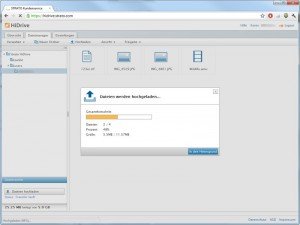
24.10.2011 | Tipps
Desktop-PC, Notebook, Tablet-PC, Smartphone: Viele Menschen benutzen heute diverse Geräte, um ins Internet zu gehen oder unterwegs zu arbeiten. Das bringt einige Probleme mit sich, denn oft sind ausgerechnet die Dateien, die man gerade braucht, auf einem anderen Gerät gespeichert.
Solche Schwierigkeiten lassen sich vermeiden, wenn wichtige Dateien online gespeichert werden, in der berühmten Cloud. Denn online gespeicherte Dateien stehen jederzeit und auf jedem Gerät zur Verfügung. Einzige Bedingung: Onlinezugang. Es gibt diverse Anbieter für Speicherplatz im Internet. Die meisten sitzen im Ausland. Bei Hidrive werden die Daten in Deutschland gespeichert, auf Servern des Internet-Anbieters Strato, der zur Deutschen Telekom gehört.
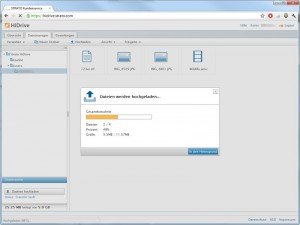 Bei Hidrive handelt es sich um eine persönliche Festplatte im Netz, auf die man von überall zugreifen kann. Wer Hidrive ausprobieren möchte, kann unter www.free-hidrive.com fünf GByte Daten kostenlos speichern.
Bei Hidrive handelt es sich um eine persönliche Festplatte im Netz, auf die man von überall zugreifen kann. Wer Hidrive ausprobieren möchte, kann unter www.free-hidrive.com fünf GByte Daten kostenlos speichern.
Fünf GByte reicht aus, um einige tausend Dokumente, Bilder oder Lieder abzulegen. Am einfachsten funktioniert das über die Webseite hidrive.strato.com. Einmal angemeldet, hat man dort sofort Zugriff auf einen Datei-Mnager, um Dateien hoch- und natürlich auch wieder herunterzuladen. Wirklich praktisch ist die Freigabefunktion: Nutzer erlauben damit Freunden und Kollegen, bestimmte Dateien von der Online-Festplatte herunterzuladen, auch wenn sie selbst kein Hidrive-Konto besitzen. So verteilen Anwender etwa die Fotos vom letzten Urlaub unter ihren Freunden oder wichtige Dokumente an die Mitarbeiter.
Komfortabler ist der Up- und Download über den Windows Explorer, damit lassen sich auch mehrere Dateien in einem Rutsch hochladen. Strato bietet eine Schritt-für-Schritt-Anleitung, um Windows entsprechend einzurichten. In der kostenlosen Variante unterstützt Hidrive nur das sogenannte WebDav-Protokoll für die Datenübertragung. Das ist aber in den meisten Fällen völlig ausreichend. Zusätzlich gibt es Apps fürs iPhone sowie für Mobiltelefone mit Android und Windows Phone 7. So ist auch der Zugriff von unterwegs geregelt.
Wer mehr Speicherplatz benötigt, zahlt 10 oder 30 Euro monatlich für 100 oder 500 Gigabyte Speicherplatz. Diese Pakete enthalten dann auch mehr Funktionen. Doch vielen Anwendern wird schon das üppige Gratisangebot genügen.
www.free-hidrive.com
22.10.2011 | Tipps
Mit der Zeit wird der iTunes-Ordner größer und größer. Nach 5 GB sind es schnell 10 GB oder 50 GB. Selbst wenn man gar nicht so viele Musikstücke, Filme und Apps heruntergeladen hat. Der Grund: iTunes vergisst mitunter, überflüssige Dateien zu löschen.
Doppelte Dateien können zum Beispiel beim Aktualisieren der Apps auftreten. Beim Updaten bleibt oft die alte Version weiterhin auf der Festplatte gespeichert. Um wieder Platz zu schaffen und veraltete Apps zu löschen, bei Windows XP in den Ordner „Eigene Musik“, bei Vista und 7 in die Bibliothek „Musik“ und dann in den Ordner „iTunes | iTunes Media | Mobile Applications“ wechseln. Hier nach doppelten Apps-Namen suchen und die Versionen löschen, so dass nur die jeweils aktuelle Version übrig bleibt.
Gleiches Spiel bei Podcasts: Werden abonnierte Podcasts abbestellt oder gelöscht, sind die Dateien oft weiterhin im iTunes-Ordner vorhanden. Um sie loszuwerden, in den Unterordner „Podcasts“ wechseln, die nicht mehr gewünschten Podcasts markieren und mit [Entf] löschen.
18.10.2011 | Tipps
Mit dem iPad ist Apple der große Wurf gelungen. Es gab auch vor dem iPad schon flache Tablet-PCs, die per Stift oder mit den Fingern bedient werden konnten, doch erst der iPad hat rundum überzeugt. Zum ersten Mal kaufen Menschen einen flachen Tablet-Rechner, um sich auf dem Sofa sitzend im Internet zu bewegen, um in der Küche in Rezepten nachzuschlagen, in der Bahn Spiele zu spielen, unterwegs Musik zu hören oder Filme anzuschauen.
Das liegt zum Teil an dem überzeugenden Konzept: Suiper-flacher Rechner, leicht zu transportieren, einfach in der Handhabung, lange Akkulaufzeit, Bedienung per Fingertippen. Es liegt zum anderen aber auch an den Inhalten. Das iPad ist kein regulärer Computer, sondern eine Bedienkonsole. Man kann damit das Internet bedienen, man kann Apps laden, man kann Musik hören oder Fotos und Filme anschauen. Man kann damit aber nicht machen, was man möchte.
Apple bestimmt und kontrolliert, was mit dem iPad möglich ist. Sicher: Es gibt mittlerweile eine Vielzahl von Apps, die man laden und benutzen kann. Aber welche Apps es in den App-Store schaffen, das bestimmt Apple, denn Apple alleine entscheidet, welche Apps dort landen und welche nicht. Eigene Programme entwickeln und auf dem iPad laufen lassen? Das können nur ausgebuffte Entwickler. Daten speichern im Gerät? Nur sehr bedingt.
Das iPad ist kein vollwertiger PC und soll es auch gar nicht sein. Deshalb lässt sich nicht sagen, dass der Tablet-Rechner den Tischrechner ersetzen wird. Tablets sind eine wunderbare Ergänzung zum Desktop-PC. Doch der Desktop-PC wird wichtig bleiben, zumindest bei den meisten Anwendern. Denn nur auf dem Desktop-PC ist alles möglich: Freie Auswahl des Betriebssystems, freie Auswahl der zum Einsatz kommenden Software, freie Entscheidung darüber, welche Daten hier gespeichert werden und auch wann und wo und wie oft.
Ein Tablet-Rechner ist ideal für bestimmte Aufgaben und Einsatzzwecke, aber er ist keine Allzweckwaffe. Die Stärke des Tablet ist das geringe Gewicht und die einfache Handhabung, der „Ease of Use“, die charmante Bedienung und die vielfältigen Möglichkeiten. Aber Tablets eignen sich nicht zum harten Arbeitseinsatz, zur Verarbeitung großer Datenmengen, zum Einsatz im Büro. Tablets sind gut geeignet für zu Hause und unterwegs, sie dienen insbesondere der Unterhaltung.
Das ist bei den Tablets anderer Hersteller nicht anders: Das Galaxy Tab von Samsung etwa hat vergleichbare Stärken, auch wenn das Gerät etwas flexibler ist als das iPad. Der neueste Tablet von Amazon, das Kindle Fire, ist sogar noch eingeschränkter in den Einsatzmöglichkeiten als das iPad: Weniger Anschlüsse, weniger Speicher – aber dafür auch ein geringerer Preis, nur 199 Euro.
Schwerpunkt für den Einsatz: Lesen von eBooks, im Web surfen, Filme anschauen.
Wir werden in Zukunft definitiv mehr Tablets sehen, insbesondere wenn die Preise dafür fallen. Vor allem zu Hause und auf Reisen werden diese Tablets zum Einsatz kommen, als besonders mobile und praktische Bedienstation fürs Web, als Unterhaltungs- und Info-Zentrale. Eine ideale Ergänzung des Desktop-PCs, aber kein vollwertiger Ersatz.
13.10.2011 | Tipps
Seit letzter Nacht ist also das neue iOS5 zu haben. Apple hat die neue Version für iPad, iPod Touch und iPhone freigegeben. Wichtigste Neuerung: Der Zugang zum (im Basisdienst kostenlosen) Speicherdient iCloud ist enthalten.
iCloud ist nun wirklich nicht revolutionär, es gibt bereits unzählige Onlinedienste, die Daten online speichern, damit sie überall und jederzeit verfügbar sind. Allerdings hat Apple mal wieder einen ganz eigenen Weg gewählt, wie dieser Dienst – sinnvoll – in die eigene Produktlinie integriert wird.
Und das ist gelungen, finde ich. Wer sich für iCloud registriert, bekommt 5 GByte Speicherplatz geschenkt. Das ist nicht die Welt, dürfte für viele User aber völlig ausreichen, jedenfalls erst mal. In dieser iCloud kann man Fotos und Videos speichern, Dokumente, wenn man möchte, seine Kontakte und vieles andere mehr.
Es ergeben sich interessante und aus Sicht der Benutzer durchaus sinnvolle Vorteile. Wer mit seinem iPhone ein Foto macht, kann es sich wenig später – ohne Synchronisation! – auf dem iPad anschauen oder auf seinem Mac, denn alles ist mit allem vernetzt, wenn man das möchte. Die iCloud ist der zentrale Speicherplatz. Auch Termine und Kontakte werden synchronisiert, dazu ist nicht mehr das (kostenpflichtige) Me.com von Apple nötig, das durch iCloud abgelöst wurde.
iPhone, iPad und iPod Touch erledigen diese Synchronisierung nach einer Installation von iOS 5 automatisch und im Hintergrund. Auch das ist, in punkto Bedienkomfort, durchaus sinnvoll, denn viele User wollen sich gar keine Gedanken darüber machen, ob, wie und wann sie synchronisieren. Wenn die Geräte das für sie automatisch erledigen, sind sie zufrieden. Sie fragen auch nicht danach, ob die Daten verschlüsselt gespeichert werden, wer darauf zugreifen kann etc.
Wer seinen Mac oder iMac auf Mac OS X 10.7.2 aktualisiert, kann die iCloud auch auf seinem Tischrechner nutzen und wird zum Beispiel über Aktualisierungen im Fotostream informiert, auch neue Kontakte oder Termine landen dann auf dem Rechner. Selbst für die Windows-Welt gibt es eine kostenlose Software, um auf dem Laufenden zu bleiben. Allerdings wird hier ein Outlook an 2007 vorausgesetzt, die Mehrheit der Windows-User wird damit künstlich ausgeschlossen. An Linux-Benutzer wird überhaupt nicht gedacht.
Doch die Neuerungen mit iOS 5 bringen weitere Vorteile mit sich. iPod Touch, iPad und iPhone müssen ab sofort nicht mehr über iTunes synchronisiert werden, sondern können sich auch ohne die Apple-Software auf dem Laufenden halten – sie synchronisieren und updaten wie WLAN oder Internet. Ebenfalls ein echter Fortschritt, der zu begrüßen ist.
Neben vielen Neuheiten und Veränderungen in iOS 5 finde ich besonders interessant, das Apple nun Twitter integriert hat. Einige Apps bieten nun eine direkte Anbindung an Twitter, so lassen sich schnell und einfach Tweets absetzen oder Fotos veröffentlichen.
13.10.2011 | Tipps
Oft werden mehrere iOS-Geräte mit demselben iTunes-Konto verwendet, etwa ein iPhone und ein iPod touch. Vorteil: Einmal gekaufte Apps lassen sich auf allen Geräten installieren. Die Verteilung lässt sich sogar steuern. Wer zum Beispiel auf dem eigenen iPhone mitbekommen möchte, was der Sohn auf dem iPod touch installiert, kann die Software-Installation gezielt steuern und überprüfen.
Alle iOS-Geräte lassen sich so einstellen, dass gekaufte Apps automatisch auf anderen Geräten mitinstalliert werden. Sollen zum Beispiel auf dem eigenen iPhone auch die Apps installiert werden, die der Sohn oder die Tochter auf dem iPod touch heruntergeladen haben, im iPhone in den Bereich „Einstellungen | Store“ wechseln und im Bereich „Automatische Downloads“ die Option „Apps“ aktivieren.
Alternativ lässt sich überprüfen, was auf anderen Geräten installiert wurde. Hierzu auf dem Gerät den „App Store“ öffnen, auf „Updates“ und dann auf „Nicht auf diesem iPhone“ tippen. Es erscheint eine Liste aller heruntergeladenen Apps, die sich nicht auf dem eigenen iPhone befinden, also auf anderen Geräten installiert wurden, die dasselbe Apple-Konto verwenden.